Доброго времени суток мої друзьяхі і відвідувачі мого бложика masterskayaweb.ru.
Захист зображення - Ось така темка у нас з вами на сьогоднішній день. Думаю для деяких вебмайстрів це буде цікаво. Я у себе на блозі вже писав, як можна частково захистити контент вашого сайту від злодійства, ось тепер і дістався до картинок.

Навіщо потрібен захист зображення від копіювання?

Теж саме я намагаюся зробити з усіма картинками, скриншотами і.т.д. Навіщо я все це роблю? Так я хочу робити красиві картинки і люблю робити хороші скрішоти, щоб було показано все стрілочками і обведено в рамки для кращого розуміння користувачем тієї чи іншої інформації ... АЛЕ
Я не хочу, щоб мої зображення тирілі всякі розумники. Ох зараз і багато кмітливих розвелося. Я звичайно розумію, що простіше взяти готове ніж зробити самому, але це нечесно адже. Значить я буду намагатися, витрачати час, а він (злодюжка) прийде і забере, Нееее, так не піде.
Я водяні знаки ставлю в програмі фотошоп, але можливо ви не вмієте користуватися, з цього я хочу вам запропонувати інший спосіб.
захист зображення
Watermark Reloaded - Відмінний плагін який вирішить нашу задачу в п'ять секунд. Для початку треба завантажити плагін і встановити на наш блог. Робиться все за стандартом, якщо ви не в курсі, то можете прочитати мою статтю з установки плагіна. Плагін можете завантажити звідси.
Після встановлення плагіну в розділі Параметри з'явиться новий пункт Watermark Reloaded - це налаштування нашого плагіна. Я тут заготовив скріншот, ось так виглядають налаштування плагіна, а під скріншотом розшифровка до кожного пункту, раптом кому то що то не буде зрозуміло.
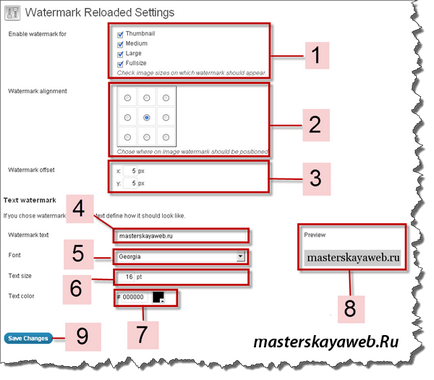
1. Enable watermark for - Включити водяні знаки для:
- мініатюр
- середніх зображень
- великих зображень
- Зображень в повному розмірі
2. Watermark alignment - Розташування водяного знака (9 варіантів), але я раджу вибрати або по центру, або в правому нижньому кутку.
3. Watermark offset - Відступ водяного знака по горизонталі і вертикалі, параметри задаються в пікселях.
5. Font - Яким шрифтом буде відображатися текст водяного знака.
6. Text size - Розмір шрифту водяного знака.
7. Text color - Колір тексту водяного знака, на будь-який смак, вибирайте.
9. Save Changes - Після встановлення всіх параметрів, незабутній їх зберегти.
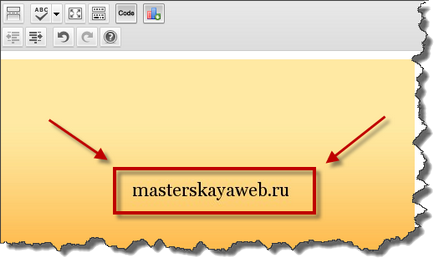
На жаль після встановлення плагіну водяні знаки не з'являться на всіх зображеннях, а будуть з'являтися тільки на нових зображеннях, але як то кажуть «краще пізно ніж ніколи».
Ось мабуть і все, тепер ви знаєте, що захист зображення досить таки потрібна справа і не дуже то важке. Друзі, захищайте свої картиночки. До зустрічі.